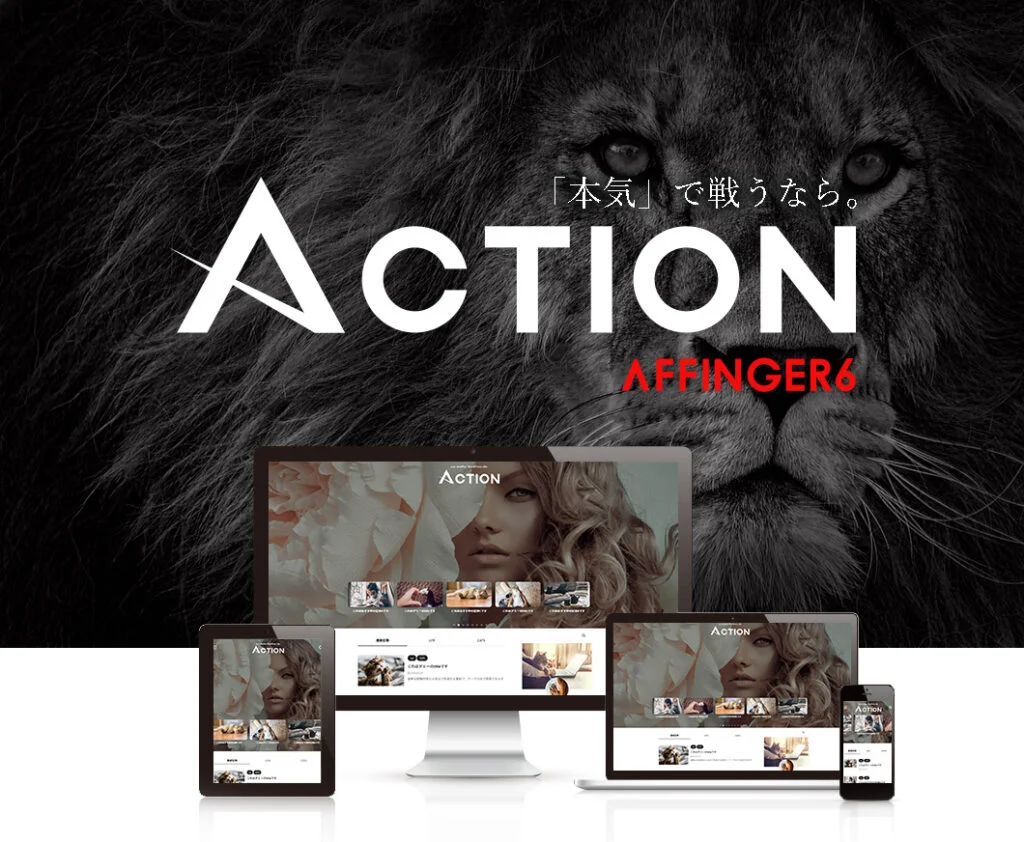
こんにちは!おむです。
・有料テーマを使おうか迷っている
・AFFINGER6って実際使いやすい?
・導入方法について知りたい
今回は、このような疑問を持っている方向けに「AFFINGER6」についてまとめました。
ブログを始めるとき、有料テーマを使用した方がいいのか悩みますよね。僕も同じでした。
結論から言うと、本気でブログで稼ぎたいならAFFINGERを導入すべきです。
なぜなら、AFFINGERは機能性やデザイン性が優れており、ブログで稼ぐことに特化しているからです。
実際にブログで成果を出している方の多くが「AFFINGER」を使っています。
僕も、初めは無料テーマの「Cocoon」を使っていましたが、ブログのカスタマイズが難しく、有名ブロガーのようなデザインを作ることができませんでした。
そのため、有料テーマを導入する決心をし、多くの方が推奨する「AFFINGER」を導入することにしました。
実際に導入してみて、初心者でも扱えるデザイン性や操作性の良さに感動しています。
AFFINGERを導入して間違いなかったです。
さっそくAFFINGERを使ってみたくなった方はこちらから。
≫公式サイトからAFFINGER6を導入するまだブログを持ってない方は、以下の記事から10分くらいでブログを開設できます。今ならお得なキャンペーン中なのでこの機会にどうぞ。
AFFINGER(アフィンガー)の基本情報
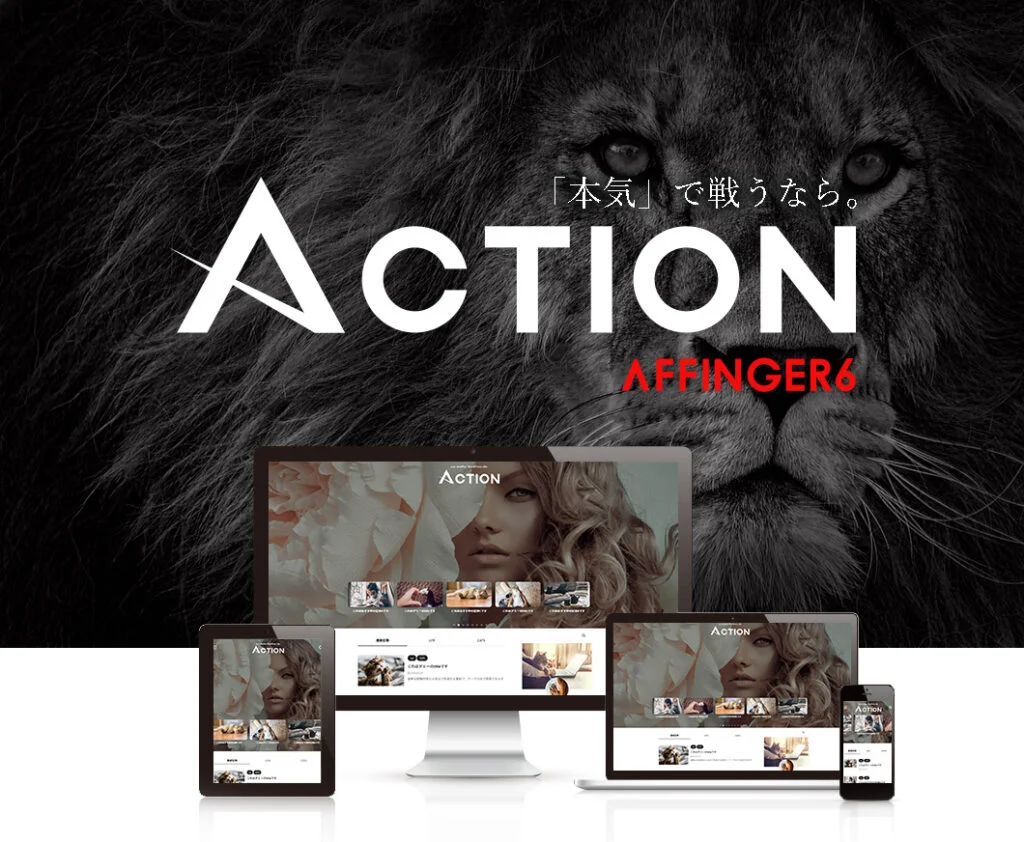
AFFINGERの基本情報はこちら
| テーマ名 | AFFINGER6(ACTION) |
| 価格 | 14,800円(税込み) |
| 複数サイトで使用 | 可能 |
| SEO | ★★★★★ |
| デザイン性 | ★★★★★ |
| カスタマイズ性 | ★★★★★ |
| 表示速度 | ★★★★★ |
| ユーザー数 | ★★★★★ |
| サポート | ★★★★☆ |
AFFINGERの一番の特徴は、デザイン性・カスタマイズ性の高さです。
自分の思い通りに色や型の統一、デザインの調整をすることができます。
無料テーマだと時間や知識が必要ですが、AFFINGERでは事前に用意されたテンプレートを適用するだけで、簡単にデザインを適用することができます。
≫公式サイトからAFFINGER6を導入するAFFINGERのメリット・デメリット

では、ここからAFFINGERのメリット・デメリットについて紹介していきます。
AFFINGERのメリット
僕が感じたAFFINGERのメリットは次の4つです。
AFFINGERのメリット4つ
①ブログのデザインが整う
②カスタマイズ性が優れている
③SEOに強い
④ユーザーが多いため、困ってもすぐに解決することが多い
①デザインが整う
AFFINGERを使えば誰にでもオシャレなサイトを作ることができます。
例
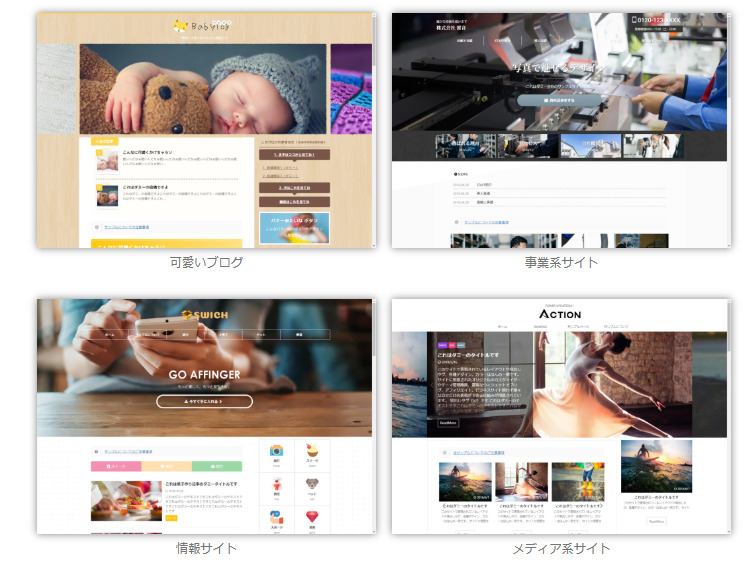
カスタマイズ性が優れている
AFFINGERはカスタマイズ性も優れています。
例
✔ボタン
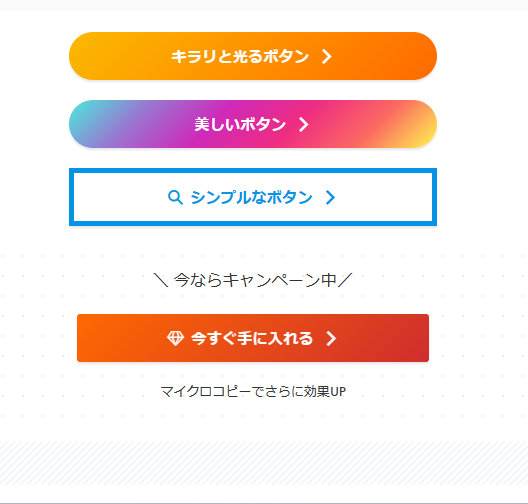
✔ボックス
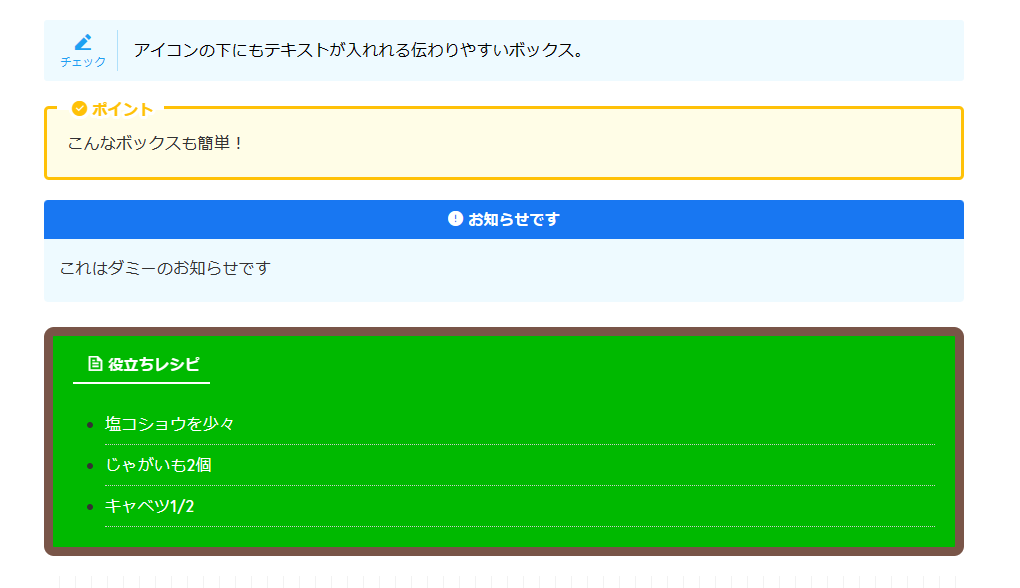
✔吹き出し

どれもオシャレなデザインですよね。
これらのカスタマイズをボタン一つで簡単にすることができます。
※限定特典

今だけ購入者限定で「SUGOIMOKUJI(すごいもくじ)LITE」(PRO版は通常4,980円)が無料で配布されます。
簡単に目次を作るためのプラグインのことです。
できること

無料特典は予告なく終了することがあるため、今のうちに導入しておきましょう!
③SEOに強い
AFFINGERはSEO対策がバッチリです。
SEO対策とは?
Googleの検索結果で上位に表示させるためにサイトの構成などを調整すること
SEO対策ができていれば、Googleからの集客が増え、収益upに繋がります。
つまり、SEO対策はブログで稼いでいくうえでとても重要な要素です。
④ユーザーが多いため、困ってもすぐに解決することが多い
ブログを運営していくと「操作方法やカスタマイズのやり方等がわからない」ということがよくあります
そんな時、ユーザー数が多いAFFINGERであればググれば簡単に解決策が出てきます。
僕はパソコンが苦手なのですが、今のところ分からないことは全て検索で解決しています
AFFINGERのデメリット
大満足のAFFINGERですが、もちろんデメリットもあります。
AFFINGERのデメリット3つ
①他テーマからの移行が大変
②費用が掛かる
③デザインやカスタマイズの幅が広く迷う
①他テーマからの移行が大変
僕は元々、「Cocoon」という無料テーマを使っていましたが、AFFINGERに変更するとき、記事の修正がめちゃくちゃ大変でした。
無料テーマで整えていた吹き出しやボックスなどがぐちゃぐちゃになり、全て修正するのに何時間も掛かりました。。
なので、これからブログを開設する方や、現在無料テーマを使っている方は早めに「AFFINGER」を導入するのをオススメします。
乗り換え作業を最小限にして、記事の執筆時間に当てましょう
「AFFINGER」を使うか迷っている方は、こちらから10分程度で導入できます。
≫公式サイトからAFFINGER6を導入する②費用が掛かる
当然ですが、有料テーマなので費用が掛かります。
AFFINGERの価格は1万4,800円。
まだ稼げていない段階ではちょっと高く感じますよね。
ですが、費用対効果を考えると導入して良かったと思っています。
買い切りであるため、今後他の費用は一切発生しません
③デザインやカスタマイズの幅が広く迷う
デザインやカスタマイズの幅が広いことはメリットである反面、できることが多すぎて構成に迷ってしまいます。
またデザイン等の調整には少し手間が必要なので慣れるまで時間が掛かります。
デザインはある程度整えて、気になったところから少しずつ改善していくのがオススメです
「カスタマイズが難しくてめんどくさいな⋯」という方向けに公式サイトからデザインのテンプレートをダウンロードすることができます。
テンプレートを使えば、一切手間を掛けずにオシャレなサイトを作ることができます。
AFFINGERの導入方法
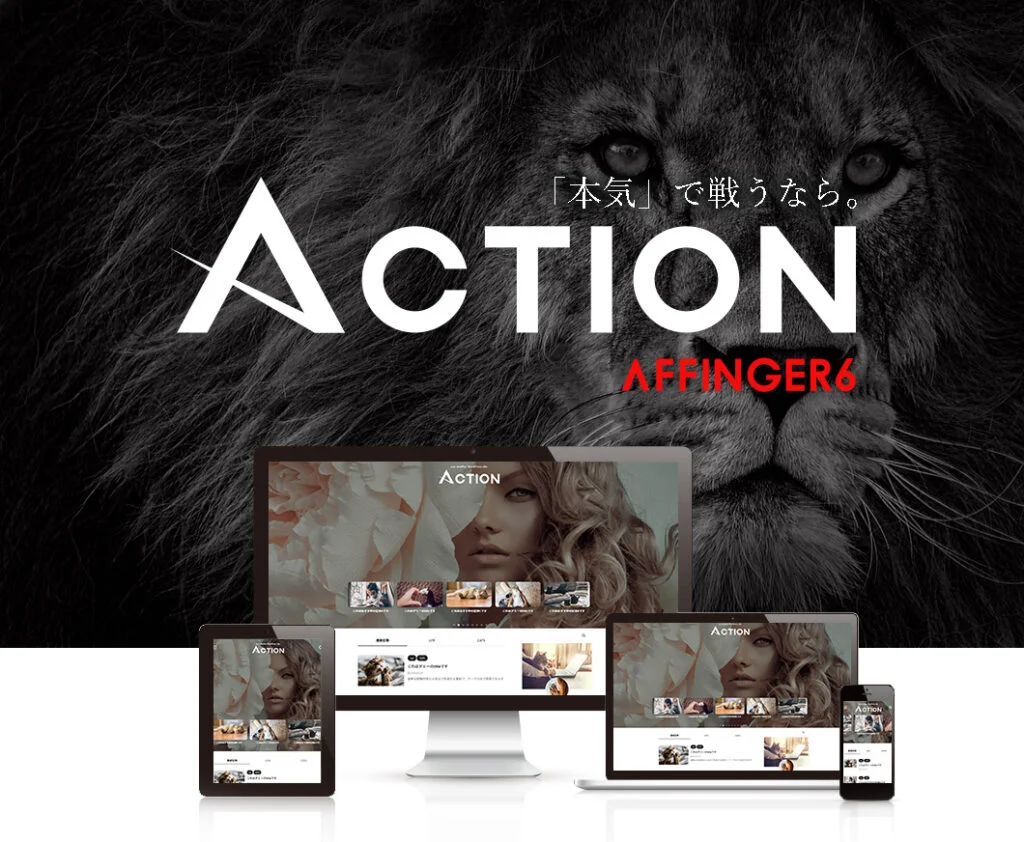
さっそく、AFFINGERの導入方法を解説していきます。
手順はカンタンで、以下の3ステップです。
①AFFINGERを購入する
まずはAFFINGERの公式サイトにアクセスします。スクロールして、真ん中あたりにある「今すぐ手に入れる」をクリック。
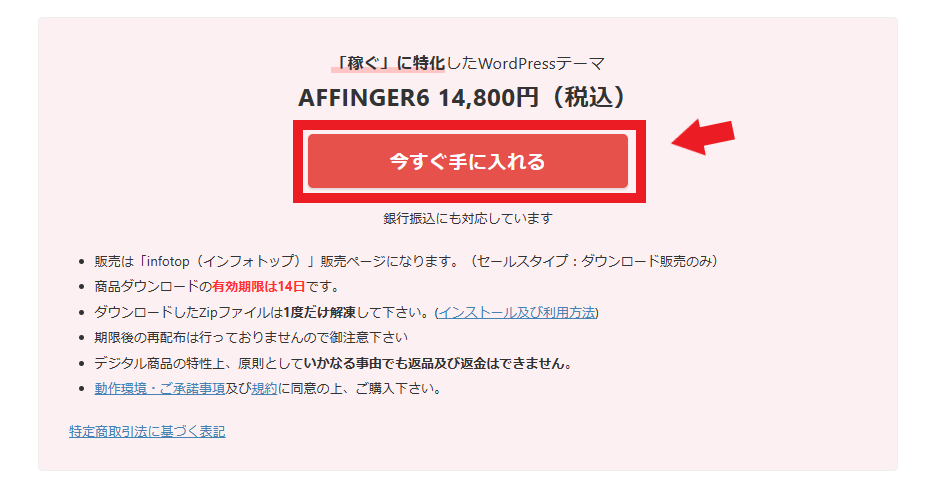
「初めてインフォトップをご利用の方はこちら」をクリック。
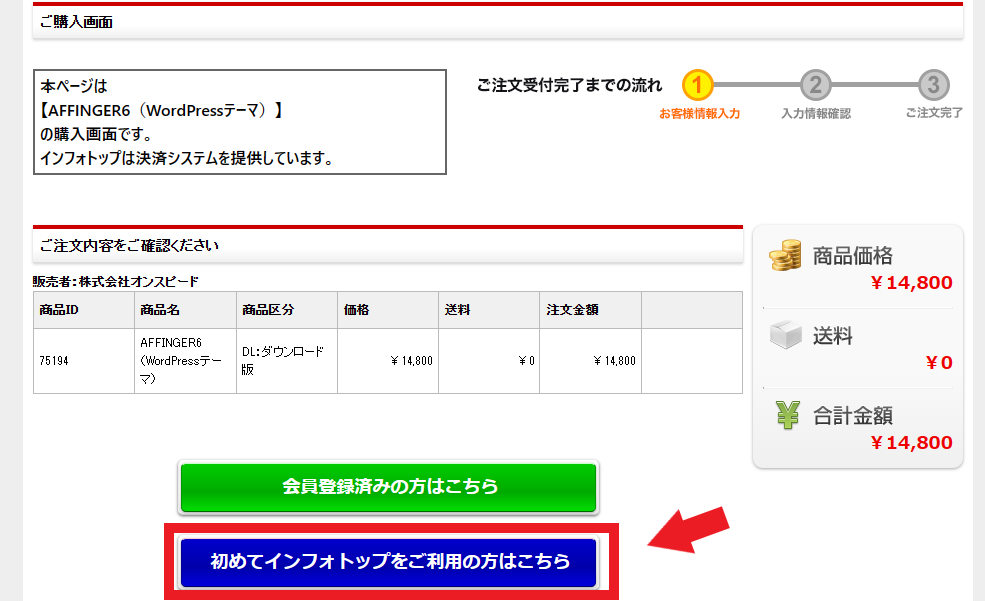
表示されてる「お客様情報」「お支払い情報」を入力しましょう。
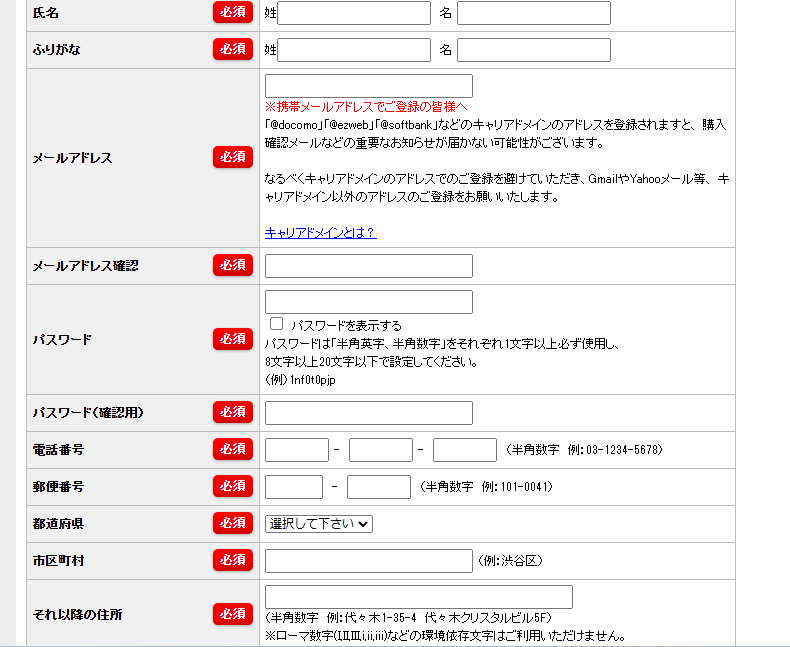
入力が完了すれば「注文内容を確認」をクリック。
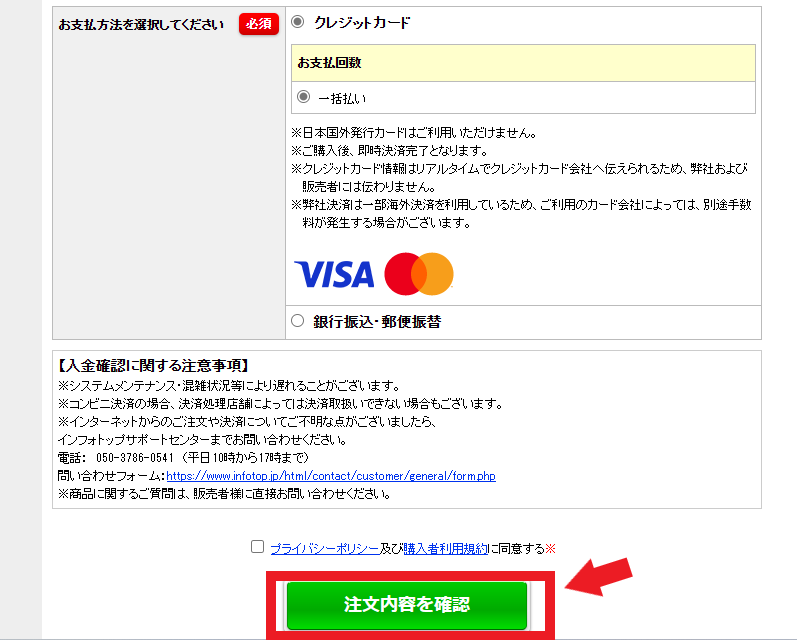
その後は案内に従い「規約に同意してカード情報入力へ」をクリックして、カード情報を入力し「決済実行」をクリックすれば購入完了です。
②テーマをダウンロード
購入出来たらAFFINGERをダウンロードします。
まずは「インフォトップ」にアクセスし、「購入者ログイン」をクリックします。
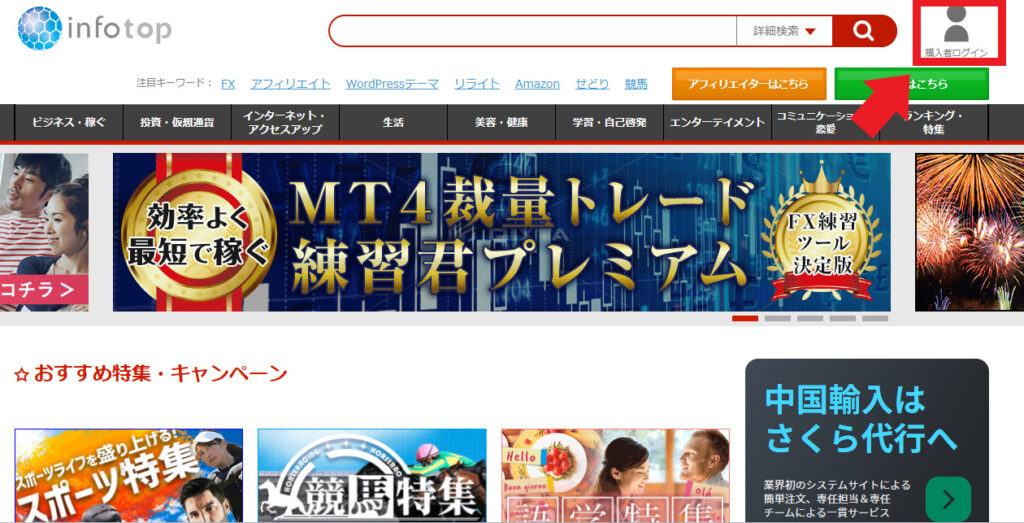
購入時に決めた「メールアドレス」と「パスワード」を入力してログインします。
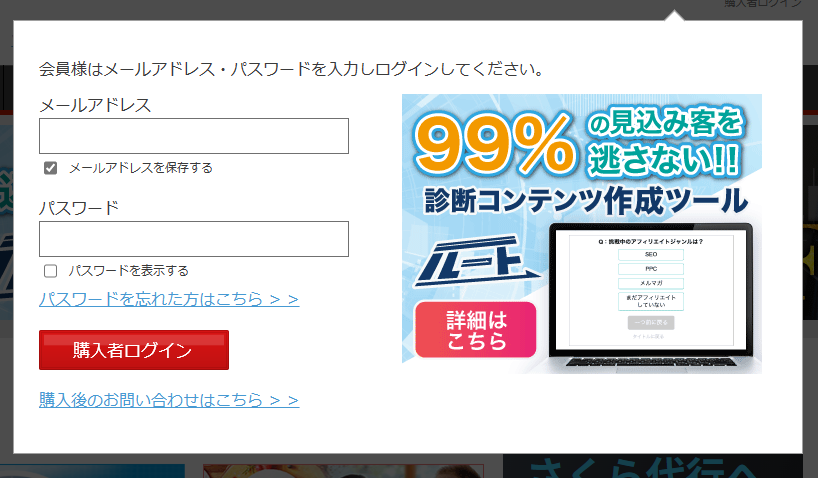
ログイン後、上部メニューの「注文履歴・ダウンロード」のタブをクリックすると注文履歴が表示されます。
あとは「ダウンロード」をクリックすれば完了です。
ダウンロードの有効期限は14日間なので購入後は早めにダウンロードしましょう。
③ブログにインストールする
ダウンロードが完了すれば、次のような「.zip」ファイルをダブルクリックで開きます。
※画像はWindowsを使ったものになります。
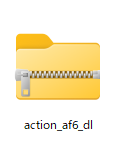
すると以下のようなファイルが表示されるので「Wordpressテーマ」をクリックします。
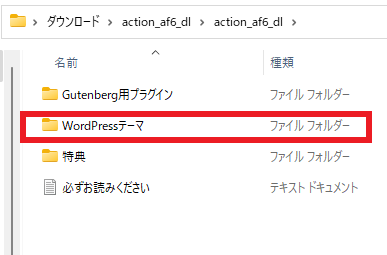
ファイルを開くと次のような「.zip」ファイルが表示されるのですが、ここでは絶対にこの二つのファイルは開かずにご自身のブログへアクセスします。
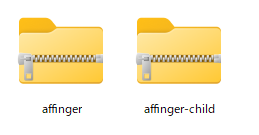
ブログにアクセスすれば「外観」→「テーマ」→「新規追加」を順にクリック。
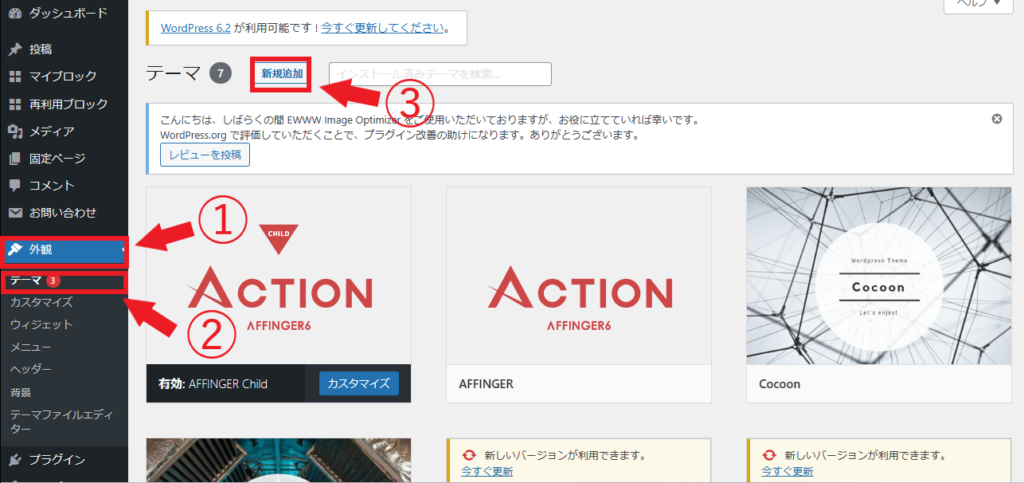
「テーマのアップロード」→「ファイルを選択」を順にクリック。
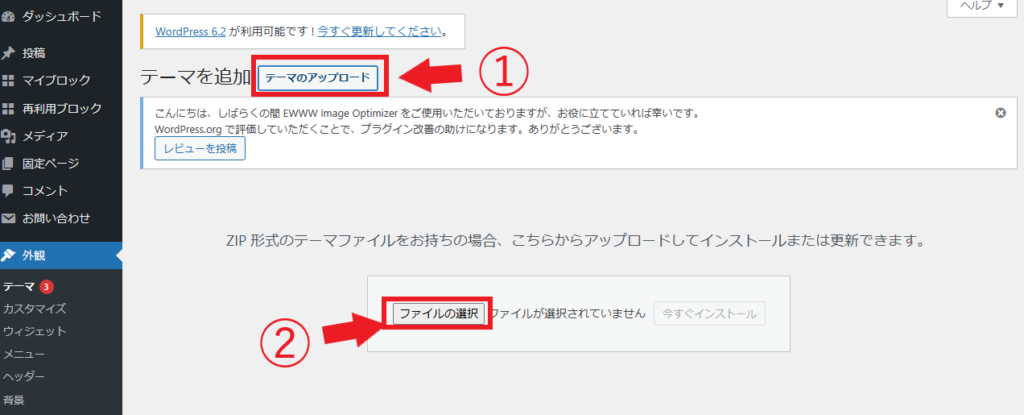
インストールする順番は必ず「affinger.zip」→「affinger-child.zip」の順でやりましょう。
まずは「affinger.zip」を選択してアップロードします。
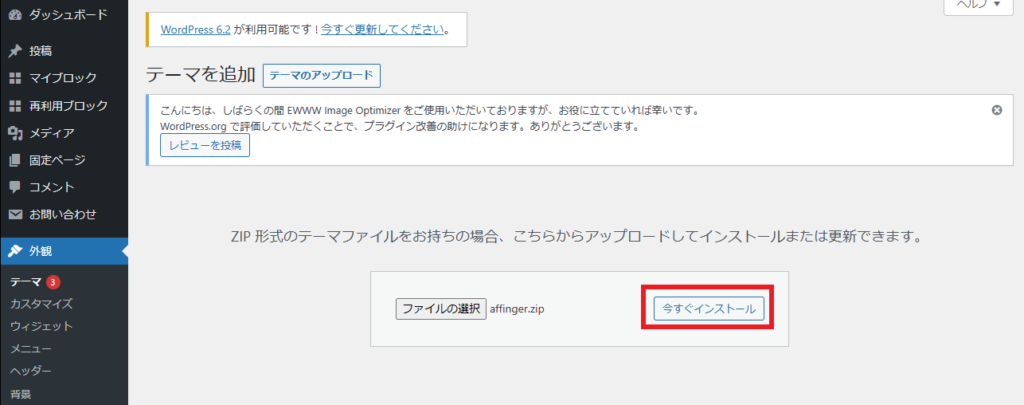
インストールが完了すれば、次は同じ要領で「affinger-child.zip」をインストールします。
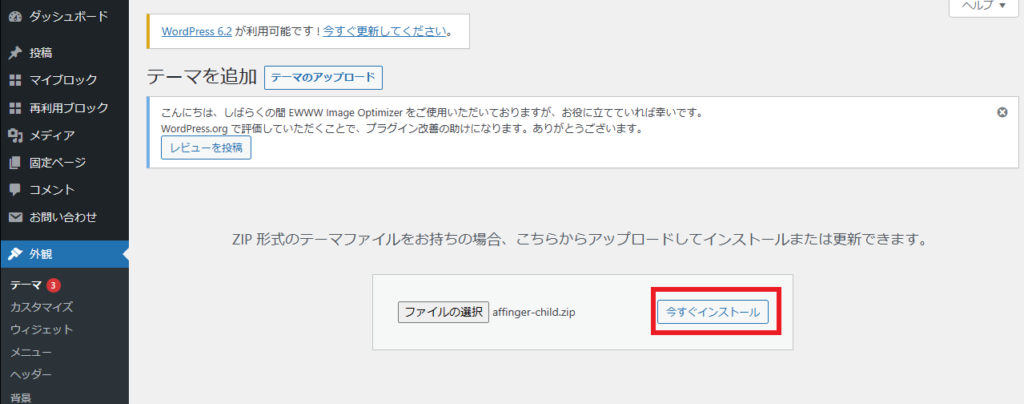
「外観」→「テーマ」から以下の二つがインストールされているのを確認出来たら「AFFINGER Child」のみを有効化します。
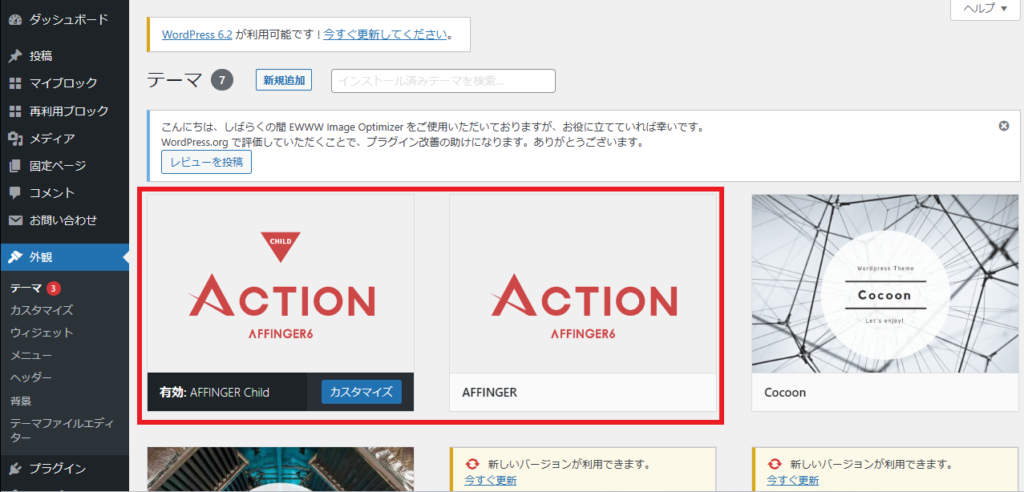
「AFFINGER Child」の方の「有効化」をクリック。
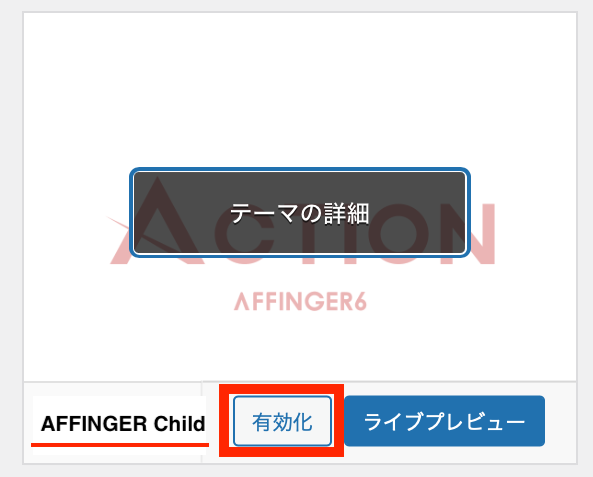
以下のように表示されていれば大丈夫です。
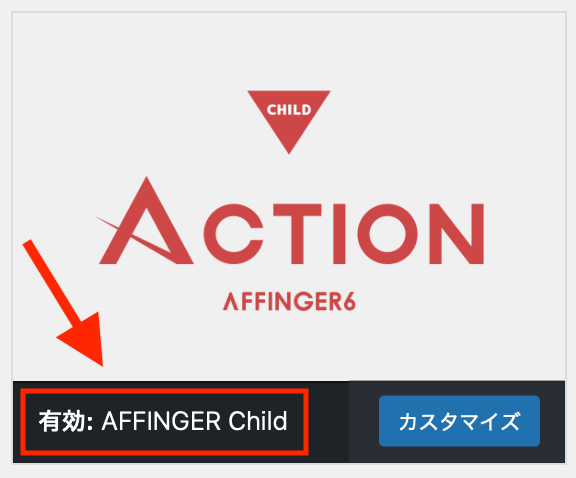
これででAFFINGERの導入は完了です。お疲れさまでした。
以上のようにAFFINGERは初心者の方でも簡単に導入できるので、まだ購入されていない方はこの機会にぜひ導入してみてください。
≫公式サイトからAFFINGERを導入するブログで稼ぐならAFFINGER一択!
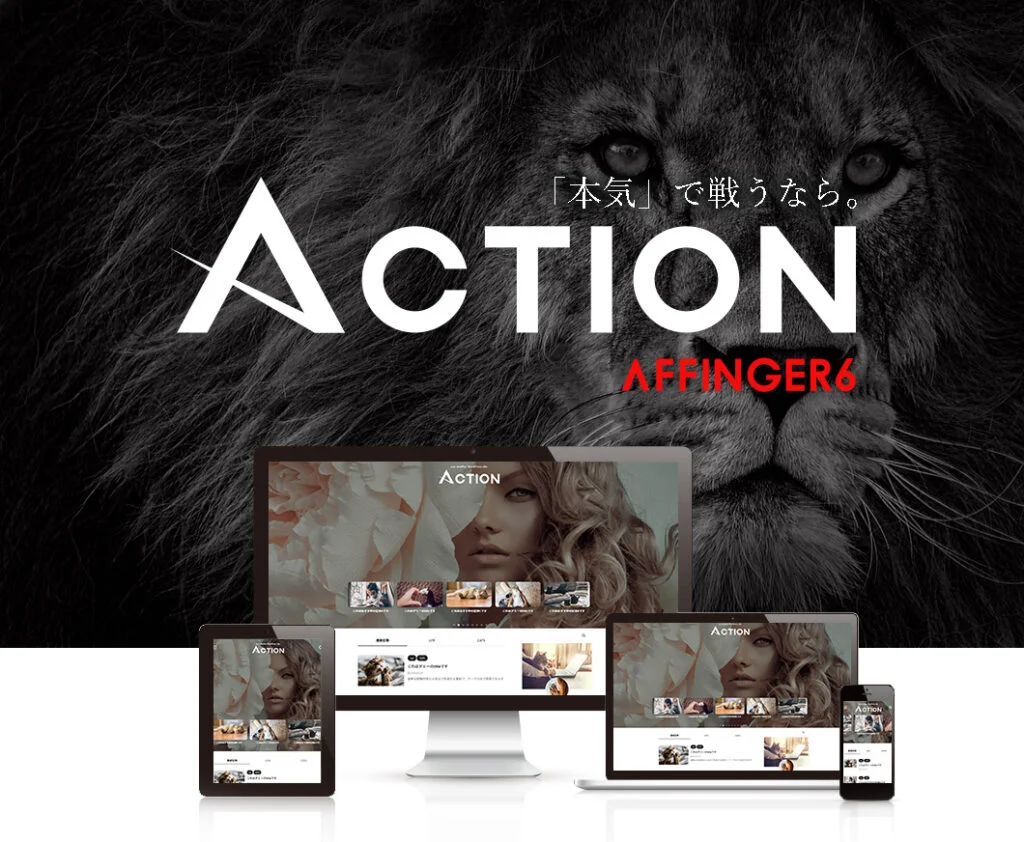
AFFINGERは次のようにブログで成果を出すための条件がすべて整っているテーマでした。
・デザイン性が抜群
・カスタマイズが豊富
・SEO対策がバッチリ
・多くのブロガーが使用している
・本来有料であるプラグインがもらえる
・導入が簡単
実際に多くの方がAFFINGERを使って成果を出しているため、特に好きなテーマがなくブログのテーマに迷っているならAFFINGERを選んでおけば間違いありません。
初心者の方にオススメです
まだ導入されていない方はこの機会に導入してみてください。
≫公式サイトからAFFINGERを導入する